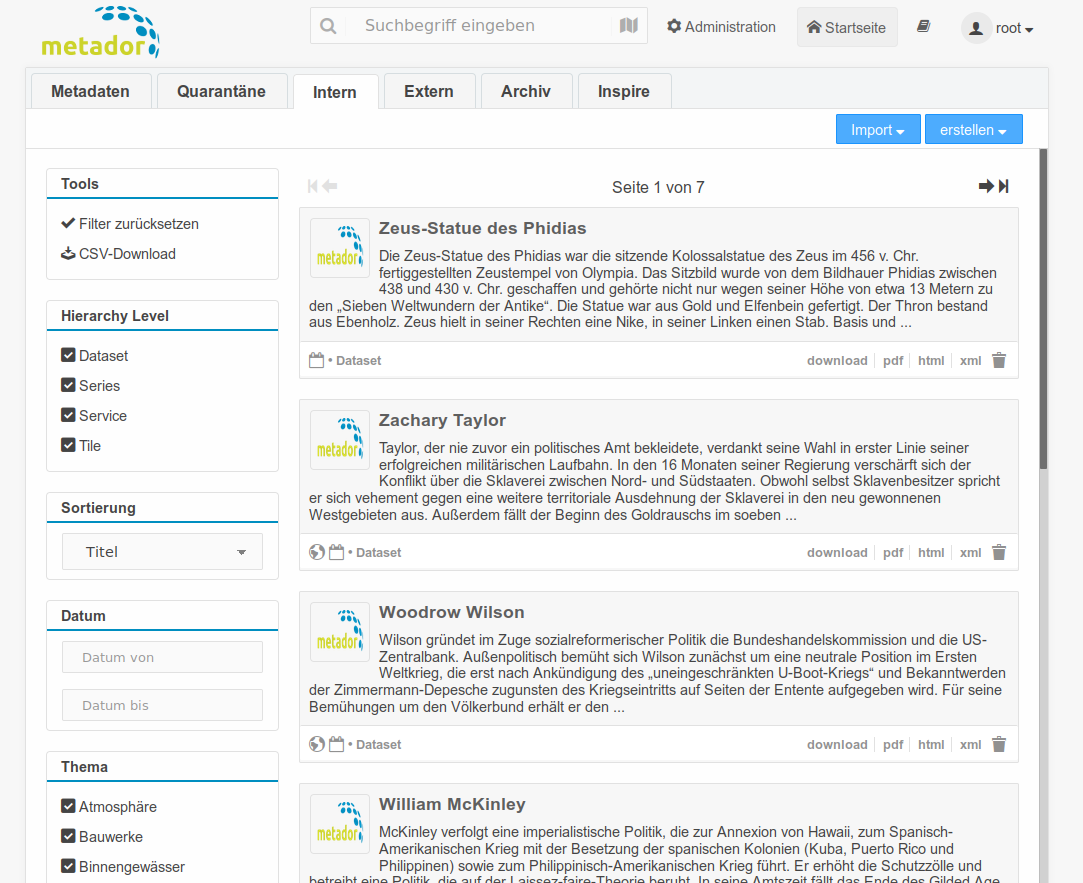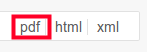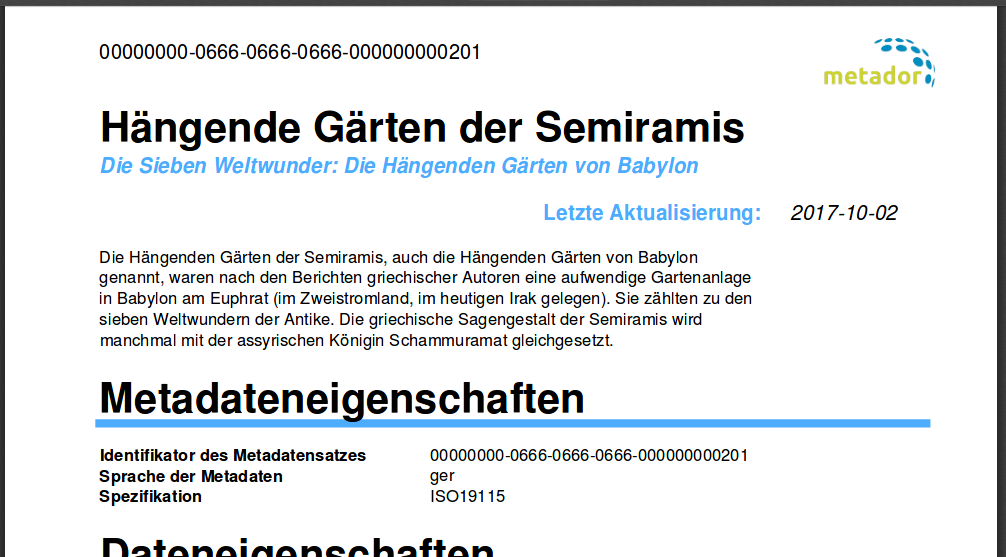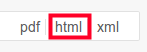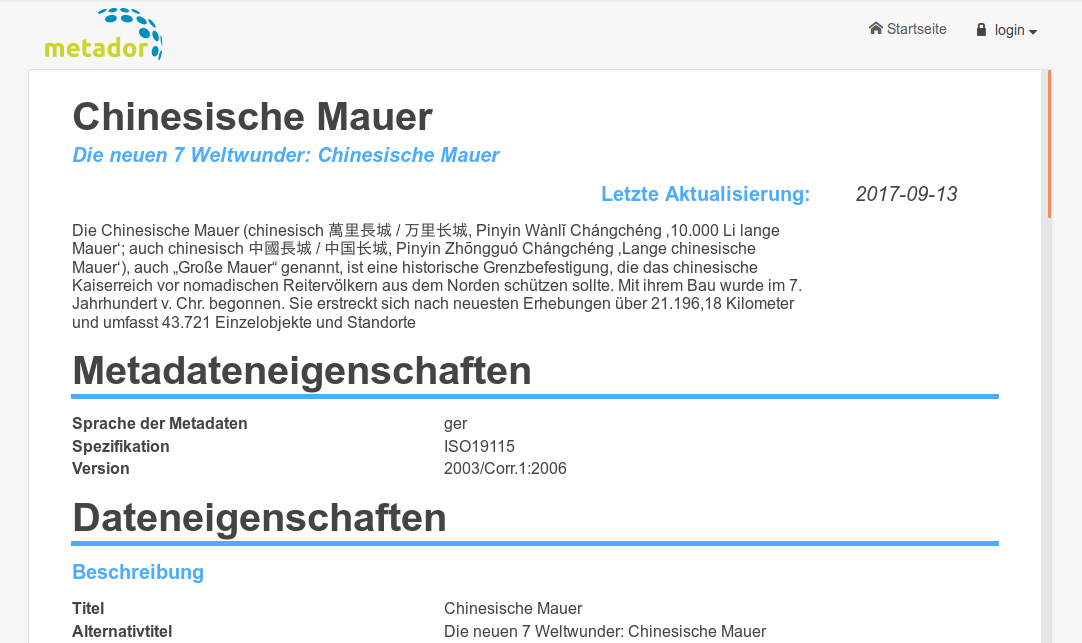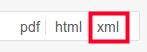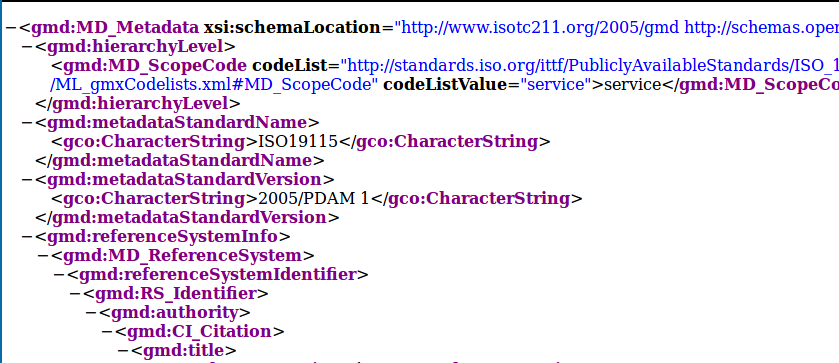Nach der Anmeldung: Metador Übersichtsseite¶
Nach der Anmeldung gelangt man in die Metador Übersichtsseite. Diese ähnelt der Startseite vor der Anmeldung, bietet aber - je nach angemeldetem Benutzer - mehrere Möglichkeiten:
- Administration: Je nach Benutzerrolle können administrative Tätigkeiten ausgeführt werden.
- Startseite: Hier gelangt man zurück zur Startseite
- „root“: Anzeigename des aktuellen Benutzers. Hier kann man sich aus dem System ausloggen, um es als anonymer Nutzer weiter zu nutzen.
- Intern, Extern, INSPIRE, Archiv: Anzeige der einzelnen Instanzen, die das Metadatensystem verwaltet. Hier werden die jeweils dazugehörigen Metadaten aufgelistet.
Übersicht Metadaten¶
In dieser Übersicht werden die jeweiligen Metadatensätze mit ihren Eigenschaften dargestellt:
- dem Titel,
- der Kurzbeschreibung
- dem Thumbnail (falls vorhanden)
Die Statusleiste zeigt:
- Das Erdkugel-Symbol ist nur dann sichtbar, wenn der Datensatz öffentlich ist.
- Das Ausrufezeichen sagt, dass der Datensatz nicht valide ist.
- Das Kalender-Symbol zeigt, sobald man sich darüber mit der Maus bewegt, das Datum der letzten Änderung.
- Falls der Datensatz sich in der Quarantäne befindet, wird die jeweilge Instanz aus der er stammt angezeigt (hier: Intern)
- Die Art des Metadatensatzes (hier: Service)
Die Aktionen, die auf dem Metadatensatz ausgeführt werden können, sind:
- Mit einem Klick auf den Titel kann der jeweilige Metadatensatz editiert werden.
- Mit einem Klick auf den PDF Link kann der jeweilige Metadatensatz als PDF angezeigt werden.
- Mit einem Klick auf den XML Link kann der jeweilige Metadatensatz als XML angezeigt werden.
- Mit einem Klick auf den HTML Link kann der jeweilige Metadatensatz als HTML angezeigt werden.
PDF Ansicht¶
Jeder Datensatz kann in einer PDF Sicht angezeigt werden. Über den Link „pdf“ wird eine PDF Representation des Datensatzes angezeigt.
HTML Ansicht¶
Über den Link „html“ kann auch zu jedem Datensatz eine HTML Ansicht genutzt werden, die analog zur PDF Ansicht aufgebaut ist.
XML Ansicht¶
Der „xml“ Link zeigt die XML Representation des jeweiligen Datensatzes. Sie wird im Webbrowser geöffnet und über diesen dargestellt.